win7旗舰版下载32位到U盘
- 分类:U盘教程 回答于: 2023年01月13日 11:20:34
工具/原料:
系统版本:win7旗舰版
品牌型号:华硕U4100UQ7200
方法/步骤:
方法一:系统制作U盘启动盘
首先制作一个U盘启动盘
1、下载并且安装好系统之家装机版,打开安装好的系统之家装机版,插入u盘等待软件成功读取到u盘之后,点击“一键制作启动u盘”进入下一步操作:
2、弹出的信息提示窗口中,选择自己下载的的系统,点击“确定”进入下一步操作。
3、耐心等待系统之家装机版u盘制作工具对u盘写入系统之家相关数据的过程。
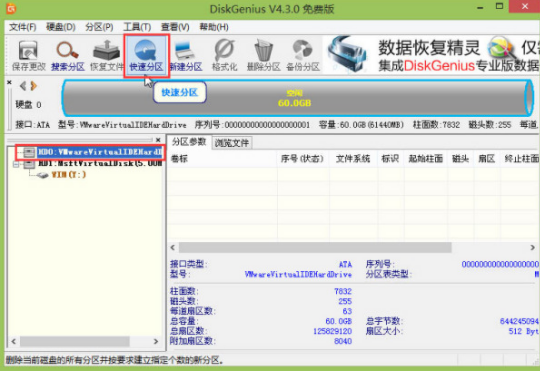
4、完成写入之后,在弹出的信息提示窗口中,点击“是(Y)”进入模拟电脑。
5、模拟电脑成功启动说明系统之家u盘启动盘已经制作成功,按住Ctrl+Alt释放鼠标,点击关闭窗口,完成操作。
方法二:借助工具制作U盘启动盘
1、先在能用的电脑上下载安装咔咔一键重装系统工具打开,插入空白u盘,然后在制作系统模式点击开始制作。
2、选择需要安装的win7旗舰版系统,点击开始制作。
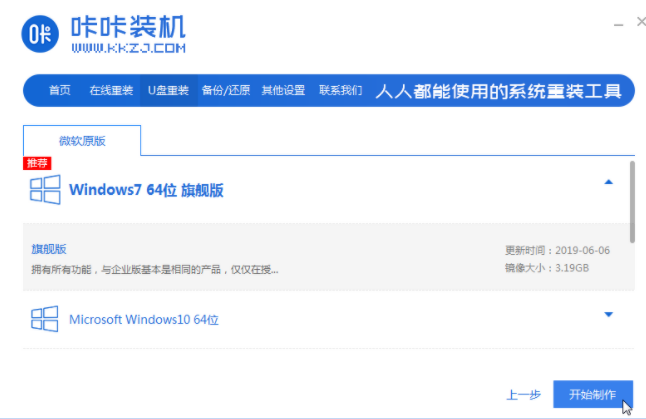
3、软件制作u盘启动盘完成后,选择预览需要安装的电脑的启动快捷键是什么,再拔出u盘。
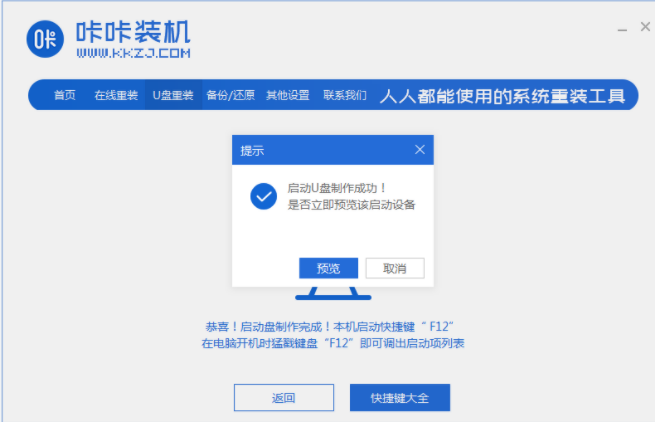
4、把u盘启动盘插入电脑中,开机不断按启动快捷键进u盘启动项回车进入到pe选择界面,选择第一项pe系统回车进入。

5、在pe系统桌面,打开咔咔装机工具,选择win7系统点击安装。
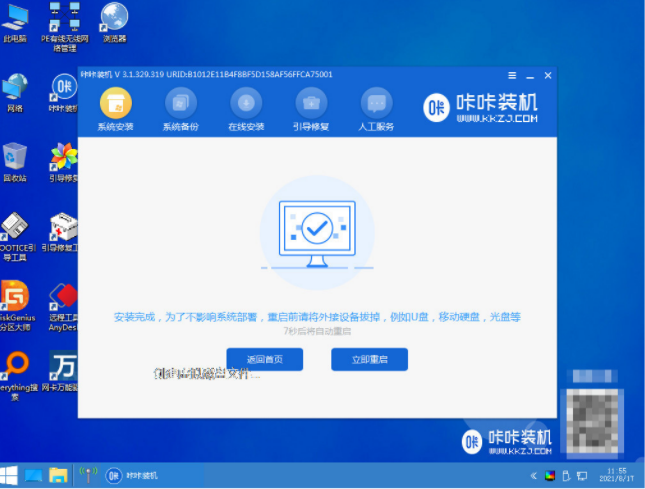
6、提示安装完成后,重启电脑。
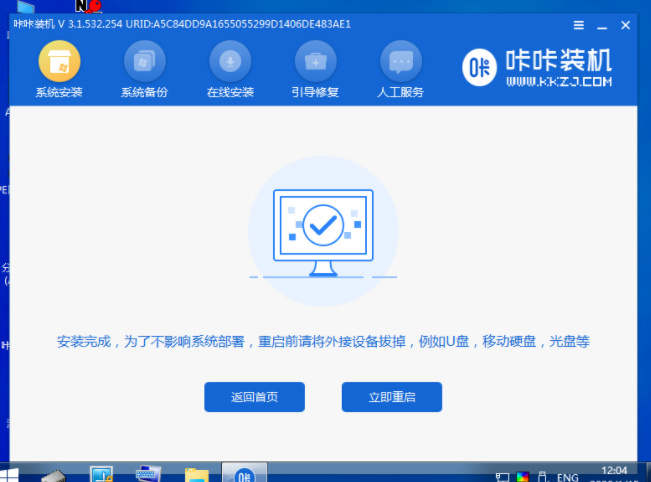
7、等待进入到win7系统桌面即表示win7系统下载到u盘安装成功。
注意事项:借助工具的时候把电脑自带的安全软件关闭。
总结:以上分两种方法大家可以直接体验,看看自己喜欢什么类型的都是可以试试看看的,希望可以帮助到你们。
 有用
26
有用
26


 小白系统
小白系统


 1000
1000 1000
1000 1000
1000 1000
1000 1000
1000 1000
1000 1000
1000 1000
1000 1000
1000 1000
1000猜您喜欢
- 大白菜u盘怎么清除开机密码..2021/11/25
- u盘启动盘制作软件的使用教程..2021/06/19
- 最新硬盘坏道检测工具 小编教你使用最..2017/11/14
- 告诉你如何给u盘做系统2018/11/17
- u盘做系统win7如何操作2023/01/21
- 细说修复可以识别u盘但不显示盘符的问..2018/10/31
相关推荐
- U盘获取win10官方版的操作步骤..2021/07/04
- bios怎么设置u盘启动2022/11/20
- u盘安装win7系统的方法步骤2022/09/07
- U盘启动的快捷键都有哪些2022/07/13
- 小白u盘启动工具怎么使用2022/12/13
- 插入电脑后u盘不显示怎么办..2021/09/21

















